kubeadm安装HA模式k8s集群
网络架构图
master01: 172.16.10.11
master01: 172.16.10.12
master01: 172.16.10.13
外部LB:172.16.10.62
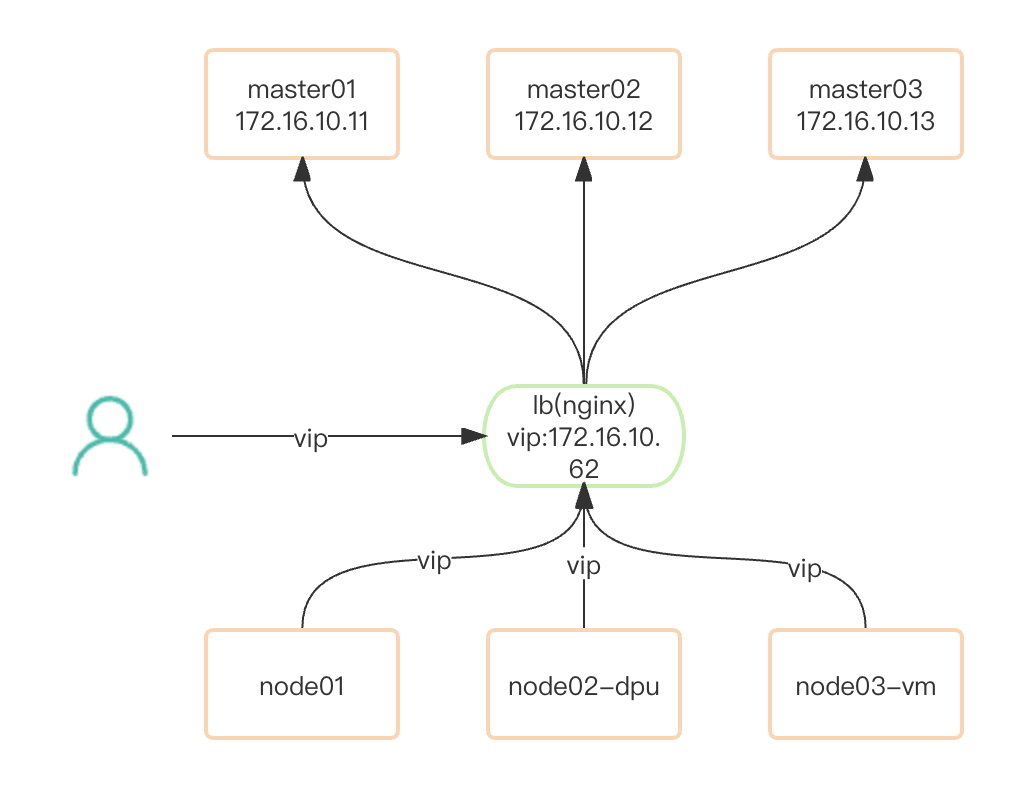
创建三个vm虚拟机
根据现有网络环境,vm 必须包好两张网卡,eth0(使用nat 网络模式,用于访问公网) eth1(使用桥接模式,和宿主机处于同一网络平面上,用户访问dpu节点)
创建网络
创建桥接模式网络
# 创建网桥
brctl addbr br0
# 加入宿主机网卡到网桥
brctl addif br0 enp1s0
创建nat 模式网络
# 使用virsh 创建网络
cat <EOF >default.xml
<network connections='3'>
<name>default</name>
<uuid>414f2c31-93ba-46a3-9588-84a3b36bc409</uuid>
<forward mode='nat'>
<nat>
<port start='1024' end='65535'/>
</nat>
</forward>
<bridge name='virbr0' stp='on' delay='0'/>
<mac address='52:54:00:6e:b8:48'/>
<ip address='192.168.122.1' netmask='255.255.255.0'>
<dhcp>
<range start='192.168.122.2' end='192.168.122.254'/>
</dhcp>
</ip>
</network>
EOF
virsh net-define default.xml
virsh net-start default
# 查看网桥信息
brctl show virbr0
使用网络
vm xml信息
# 添加nat模式网络,用于外网访问
<interface type='network'>
<mac address='fa:92:01:33:e4:fd'/>
<source network='default'/>
<model type='virtio'/>
<address type='pci' domain='0x0000' bus='0x00' slot='0x03' function='0x0'/>
</interface>
# 添加桥接模式网络,用于k8s管理网段,访问dpu节点
<interface type='bridge'>
<mac address='fa:92:01:33:e4:fc'/>
<source bridge='br0'/>
<model type='virtio'/>
<address type='pci' domain='0x0000' bus='0x00' slot='0x03' function='0x1'/>
</interface>
安装containerd
卸载旧版本
sudo apt-get remove docker docker-engine docker.io docker-ce docker-ce-cli containerd runc kubelet kubectl kubeadm cri-tools
sudo rm -rf /var/lib/docker
sudo rm -rf /var/lib/containerd
sudo rm -fr /etc/cni/net.d
sudo rm -fr /opt/cni/bin
准备包环境,更新apt,允许使用https
sudo apt-get update
sudo apt-get install \
ca-certificates \
curl \
gnupg \
lsb-release
添加docker官方GPG key
sudo mkdir -p /etc/apt/keyrings
curl -fsSL https://download.docker.com/linux/ubuntu/gpg | sudo gpg --dearmor -o /etc/apt/keyrings/docker.gpg
设置软件仓库源
echo \
"deb [arch=$(dpkg --print-architecture) signed-by=/etc/apt/keyrings/docker.gpg] https://download.docker.com/linux/ubuntu \
$(lsb_release -cs) stable" | sudo tee /etc/apt/sources.list.d/docker.list > /dev/null
# 添加公钥
sudo gpg --keyserver keyserver.ubuntu.com --recv B53DC80D13EDEF05
sudo gpg --export --armor B53DC80D13EDEF05 | sudo apt-key add -
安装containerd
# 安装containerd
sudo apt-get update
sudo apt-get install -y containerd.io
# 如果是安装docker则执行:
#sudo apt-get install docker-ce docker-ce-cli containerd.io
# 查看运行状态
systemctl enable containerd
systemctl status containerd
配置containerd
在 Linux 上,containerd 的默认 CRI 套接字是 /run/containerd/containerd.sock
生成默认配置
containerd config default > /etc/containerd/config.toml
修改CgroupDriver为systemdk8s官方推荐使用systemd类型的CgroupDriver
# 修改默认配置 /etc/containerd/config.toml
sandbox_image = "registry.aliyuncs.com/google_containers/pause:3.7" #修改pause地址
[plugins."io.containerd.grpc.v1.cri".containerd.runtimes.runc.options]
SystemdCgroup = true #修改
重启containerd
systemctl enable containerd
systemctl restart containerd
安装外部LB服务
cat >EOF >nginx.conf
user nginx;
worker_processes auto;
error_log /var/log/nginx/error.log;
pid /run/nginx.pid;
include /usr/share/nginx/modules/*.conf;
events {
worker_connections 1024;
}
# 四层负载均衡,为两台Master apiserver组件提供负载均衡
stream {
log_format main '$remote_addr $upstream_addr - [$time_local] $status $upstream_bytes_sent';
access_log /var/log/nginx/k8s-access.log main;
upstream k8s-apiserver {
server 172.16.10.11:6443 max_fails=1 fail_timeout=10s; # master01 APISERVER IP:PORT
server 172.16.10.12:6443 max_fails=1 fail_timeout=10s; # master02 APISERVER IP:PORT
server 172.16.10.13:6443 max_fails=1 fail_timeout=10s; # master03 APISERVER IP:PORT
}
server {
listen 16443;
proxy_pass k8s-apiserver;
}
}
http {
}
EOF
# 启动lb服务
docker run -d --name k8s-apiserver-lb -p 16443:16443 -v $PWD/nginx.conf:/etc/nginx/nginx.conf nginx:latest
安装kubernetes
所有节点执行
cat >EOF >/etc/apt/sources.list.d/kubernetes.list
#deb https://mirrors.aliyun.com/kubernetes/apt/ kubernetes-xenial main
deb http://mirrors.ustc.edu.cn/kubernetes/apt kubernetes-xenial main
EOF
# 添加公钥
sudo gpg --keyserver keyserver.ubuntu.com --recv B53DC80D13EDEF05
sudo gpg --export --armor B53DC80D13EDEF05 | sudo apt-key add -
# 安装k8s
sudo apt-get update
sudo apt-get install -y kubelet=1.24.10-00 kubeadm=1.24.10-00 kubectl=1.24.10-00 --allow-downgrades
# 锁定版本不升级
sudo apt-mark hold kubelet kubeadm kubectl
所有节点执行
# 设置参数
cat <<EOF > /etc/sysctl.d/k8s.conf
net.bridge.bridge-nf-call-ip6tables = 1
net.bridge.bridge-nf-call-iptables = 1
net.ipv4.ip_forward = 1
vm.swappiness = 0
EOF
# 加载模块
cat << EOF > /etc/modules-load.d/containerd.conf
overlay
br_netfilter
EOF
modprobe overlay
modprobe br_netfilter
sysctl -p /etc/sysctl.d/k8s.conf
# 在所有节点(含Master)都安装ovs
sudo apt-get install openvswitch-switch
master01 节点安装
sudo kubeadm init --control-plane-endpoint 172.16.10.62:16443 --upload-certs --kubernetes-version=v1.24.10 --apiserver-advertise-address=172.16.10.11 --image-repository registry.aliyuncs.com/google_containers --pod-network-cidr=10.123.0.0/16 --service-cidr=10.86.0.0/16
# 输出如下:
Your Kubernetes control-plane has initialized successfully!
To start using your cluster, you need to run the following as a regular user:
mkdir -p $HOME/.kube
sudo cp -i /etc/kubernetes/admin.conf $HOME/.kube/config
sudo chown $(id -u):$(id -g) $HOME/.kube/config
Alternatively, if you are the root user, you can run:
export KUBECONFIG=/etc/kubernetes/admin.conf
You should now deploy a pod network to the cluster.
Run "kubectl apply -f [podnetwork].yaml" with one of the options listed at:
https://kubernetes.io/docs/concepts/cluster-administration/addons/
You can now join any number of the control-plane node running the following command on each as root:
kubeadm join 172.16.10.62:16443 --token m7iv0r.uob1re8vw5xtht52 \
--discovery-token-ca-cert-hash sha256:07cfc6d8d1092f8ac9baf71bbe9e606d61138dad19a1988947baa14280aad8aa \
--control-plane --certificate-key 98adc3aac8c6caf80c2cd8da6e516bf43be98c2cf8acdff1a02892c8be88fc74
Please note that the certificate-key gives access to cluster sensitive data, keep it secret!
As a safeguard, uploaded-certs will be deleted in two hours; If necessary, you can use
"kubeadm init phase upload-certs --upload-certs" to reload certs afterward.
Then you can join any number of worker nodes by running the following on each as root:
kubeadm join 172.16.10.62:16443 --token m7iv0r.uob1re8vw5xtht52 \
--discovery-token-ca-cert-hash sha256:07cfc6d8d1092f8ac9baf71bbe9e606d61138dad19a1988947baa14280aad8aa
master02 节点安装
添加–apiserver-advertise-address=172.16.10.12 参数
kubeadm join 172.16.10.62:16443 --apiserver-advertise-address=172.16.10.12 --token m7iv0r.uob1re8vw5xtht52 \
--discovery-token-ca-cert-hash sha256:07cfc6d8d1092f8ac9baf71bbe9e606d61138dad19a1988947baa14280aad8aa \
--control-plane --certificate-key 98adc3aac8c6caf80c2cd8da6e516bf43be98c2cf8acdff1a02892c8be88fc74
master03 节点安装
添加–apiserver-advertise-address=172.16.10.13 参数
kubeadm join 172.16.10.62:16443 --apiserver-advertise-address=172.16.10.13 --token m7iv0r.uob1re8vw5xtht52 \
--discovery-token-ca-cert-hash sha256:07cfc6d8d1092f8ac9baf71bbe9e606d61138dad19a1988947baa14280aad8aa \
--control-plane --certificate-key 98adc3aac8c6caf80c2cd8da6e516bf43be98c2cf8acdff1a02892c8be88fc74
work 节点安装
修改node ip参数:–node-ip=172.16.10.205
# 指定node ip地址
cat >EOF >/etc/default/kubelet
KUBELET_EXTRA_ARGS="--node-ip=172.16.10.205"
EOF
kubeadm join 172.16.10.62:16443 --token m7iv0r.uob1re8vw5xtht52 \
--discovery-token-ca-cert-hash sha256:07cfc6d8d1092f8ac9baf71bbe9e606d61138dad19a1988947baa14280aad8aa